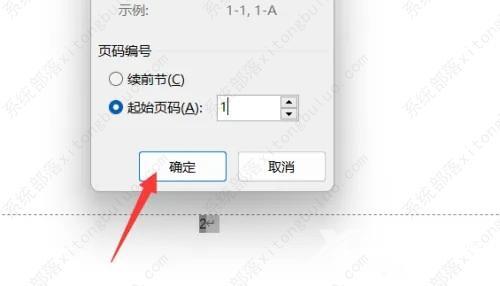我们在编辑word文档时,有时候需要给文档添加页码,第一页可能是封面,不需要显示页码,那么怎么给文档第二页设置页码1呢?很多用户遇到这个问题都不知道怎么处理,下面就来看
我们在编辑word文档时,有时候需要给文档添加页码,第一页可能是封面,不需要显示页码,那么怎么给文档第二页设置页码1呢?很多用户遇到这个问题都不知道怎么处理,下面就来看看小编的教程吧。
word文档页码怎么设置从第二页开始?
1、选择第二页
打开word,点击选择第二页。
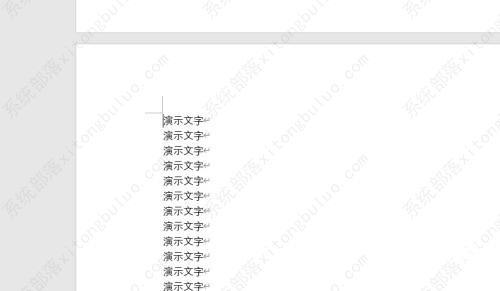
2、选择布局
在上面找到并点击布局选项。
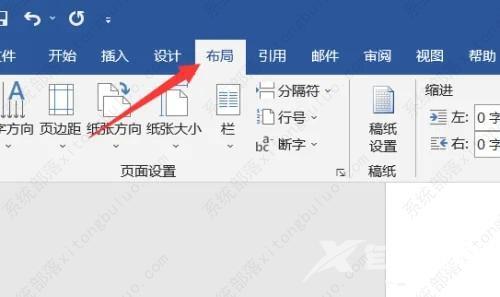
3、插入分节符
点击分隔符右侧的箭头,选择分节符中的下一页。
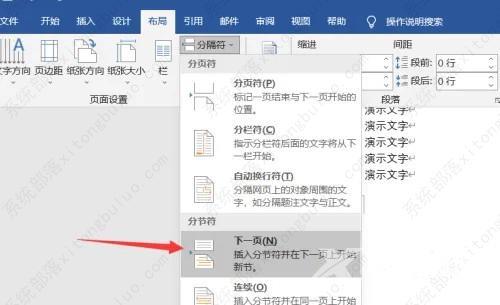
4、插入页码
在插入选项中给文档插入页码。
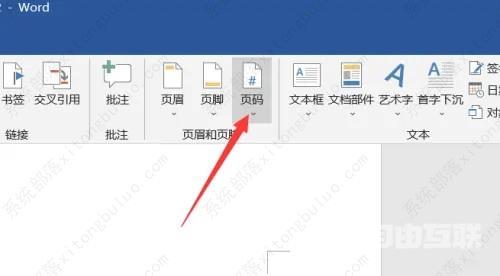
5、取消链接
找到链接到前一节,点击取消。
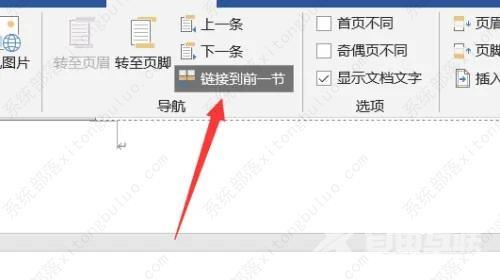
6、删除页码
将第一页的页码删除。
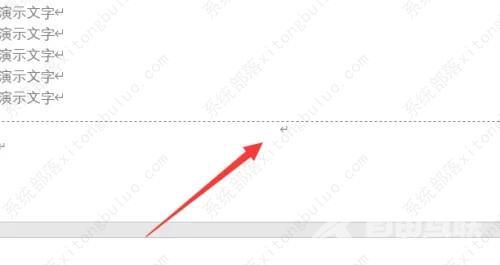
7、打开页码格式设置
右键第二页的页码,点击设置页码格式。
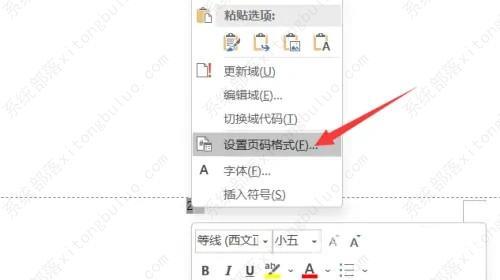
8、设置起始页码
选择起始页码,设置为1并点击确定即可。